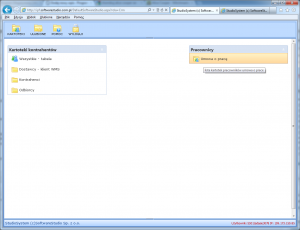Dopisanie nowej pozycji SubMenu lub edycja
Wybranie polecenia NOWY lub EDYCJA powoduje wyświetlenie formularza.
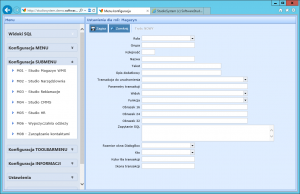
Przykład zastosowania
Kontrahenci to ogólne pojęcie w programie StudioSystem, gromadzone są tu dane dotyczące zarówno dostawców, odbiorców, pracowników i dowolnych innych danych kontaktowych przedsiębiorstwa. Przeglądanie jednej listy wszystkich firm zwykle nie jest pożądane przez użytkowników, podział kontrahentów wg kategorii jest więc naturalnym sposobem filtrowania kartotek. Aby użytkownik nie musiał tego robić za każdym razem administrator systemu może tak ustawić transakcję SUBMENU, aby pracownik mógł intuicyjnie wyświetlać listę kartotek danej kategorii.
Przykładowo sub menu kontrahentów zostało zdefiniowane i składa się z 4 pozycji
- przeglądanie listy wszystkich kartotek ogółem (brak filtrowania)
- dostawcy
- kontrahenci
- odbiorcy
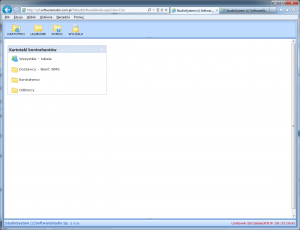
Administrator konfiguruje SubMenu wybierając opcję modułu KONFIGURACJA, Konfiguracja SUBMENU, M01 – pozycje SUBMENU
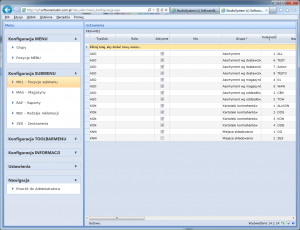
Tabela konfiguracji SUBMENU składa się z kolumn, które pozwalają określić sposób działania pozycji Submenu. Dla ułatwienia administrator może odfiltrować sobie pozycje z przedziału jaki go interesuje, dla nas ustawiamy filtr na pozycje TYPDOK=KON
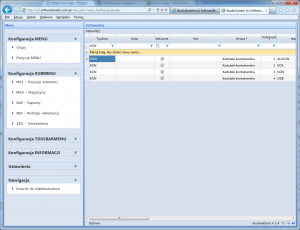
Funkcje poszczególnych kolumn tabeli SUBMENU:
- TypDok – pozwala oznaczyć jakiego SUBMENU dotyczy dany rekord tabeli
- KON – submenu kontrahentów
- ASO – submenu kartotek towarowych
- KNW – miejsca składowania
- Role – określa dla jakiej roli dostępne będzie submenu, pozostawienie pozycji pustej powoduje wyświetlanie pozycji w dowolnej roli (ustawienie domyślne)
- Kto – przypisanie okreslonego użytkownika LOGIN, pole puste wartość domyślna dla wszystkich użytkowników
- Aktywne – kolumna logiczna TAK/NIE pozwalająca oznaczyć czy dana pozycja ma być wyświetlana
- Grupa – zdefiniowanie nazwy grupy SubMenu w której będzie wyświetlana dana pozycja
- Kolejność -numeryczne określenie sortowania odpowiedzialnego za wyświetlanie pozycji submenu w danej grupie – pozycje pow 100 wyświetlają menu po prawej stronie okna.
- Nazwa – unikalna nazwa pozycji menu w ramach danej grupy
- Tekst – opis wyświetlany dla użytkownika
- Opis dodatkowy – tekst pojawiający się po najechaniu na pozycję myszką
- Transakcja do uruchomienia – wskazanie co ma się wydarzyć jak użytkownik kliknie myszką na daną pozycję MENU
- Parametry transakcji – opcjonalne przekazanie parametrów do transakcji, przykładowo parametry oznaczają warunek filtrowania
- Funkcja – możliwość wyboru ze skorowidza funkcji do wykonania, która zbuduje automatycznie SubMenu zgodnie z jej charakterem, np. lista dokumentów wg statusu czy ścieżki.
- Widok – nazwa widoku jaki ma być wykonany
- Obrazek – wybór ze skorowidza ikony dla danej pozycji SubMenu
- PRX – kod tabeli, kolumna nie jest edytowalna
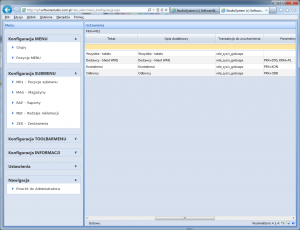
Chcąc rozbudować pozycję SUB Menu po kartoteki pracowników dodajemy nowy rekord do tabeli w następujący sposób:
- GRUPA – pracownicy
- KOLEJNOŚĆ – 110 (pozycje pow 100 wyświetlają menu po prawej stronie okna)
- NAZWA – PRA
- TEKST – Umowa o pracę
- OPIS DODATKOWY – lista kartotek pracowników umowa o pracę
- TRANSAKCJA DO URUCHOMIENIA – role_sys/x_grid.aspx
- PARAMETRY TRANSAKCJI – PRX=PRA
- FUNKCJA – puste
- WIDOK – knkonm
- OBRAZEK – wybrać należy pozycję z listy dostępnych ikon.
W efekcie otrzymamy nowe SubMenu